Brother DCP L2520d ドライバーのダウンロードとアップデート方法
公開: 2022-09-09Windows 11、10、またはそれ以前のバージョン用の Brother DCP-L2520D ドライバーのダウンロード。 完全な情報については、記事全体をお読みください。
Brother DCP-L2520D は、レーザー印刷技術に基づく多機能プリンターです。 このプリンターは、ドキュメントの印刷、スキャン、またはコピーに最適です。 1 黒のトナー カートリッジを使用し、約 2600 ページの印刷可能枚数を実現します。 ただし、すべての機能を適切に実行するためには、プリンターには正しい互換性のある Brother DCP-L2520D ドライバーが必要です。
プリンタ ドライバは、プリンタが Windows オペレーティング システムと問題なく通信できるようにする特別なソフトウェアに他なりません。 これらのドライバーがなくなったり、古くなったりすると、プリンターが突然誤動作を開始したり、プリンターがまったく応答しないというエラーが発生したりすることがあります。 したがって、このような印刷エラーやグリッチを回避または修正するために、プリンタードライバーを時々更新することが重要です。
このブログ投稿では、Windows 11、10、またはそれ以前のバージョン (64 ビット/32 ビット) 用の最新の Brother DCP L2520D ドライバー アップデートをインストールする最良の方法を説明します。
Windows PC で Brother DCP-L2520D ドライバーをダウンロード、インストール、更新する方法
これ以上探さない! 以下に、Windows オペレーティング システム用の Brother DCP-L2520D ドライバーのダウンロードを簡単に実行する次の方法を示します。
方法 1: Brother DCP-L2520D ドライバーを公式サイトから手動でダウンロードする
他のメーカーと同様に、ブラザーズも製品の生産性を向上させるために最新のドライバーをリリースし続けています。 技術分野での経験はありますか? 次に、Brother の公式 Web サイトで最新の Brother DCP-L2520D ドライバーを検索し、最も互換性のあるドライバーを手動でダウンロードします。 この方法を使用するには、次の手順に従う必要があります。
- まずはブラザー公式サイトへ。
- 次に、マウスを [サポート] オプションの上に置いてクリックします。
- [サポート] で、 [ソフトウェアとドライバーのダウンロード]を選択して続行します。
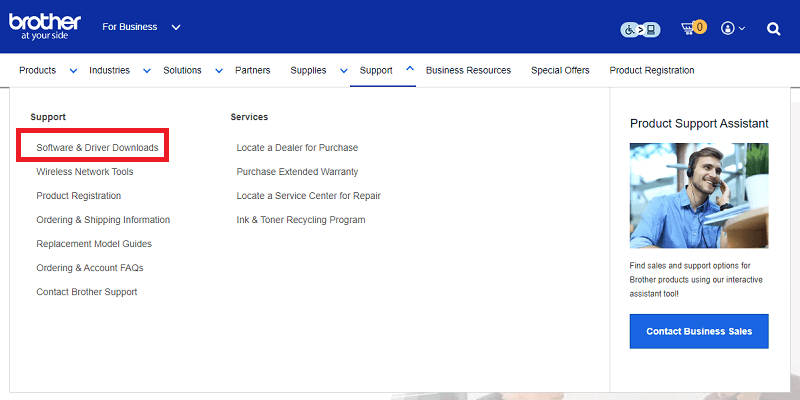
- 下にスクロールして、ブラザー DCP-L2520D などのブラザー プリンターのモデル名を入力し、検索バーの横にある [検索] ボタンをクリックします。
- その後、正しい Windows OS バージョンを見つけて、言語タイプを選択します。
- 次に、[ダウンロード] ボタンをクリックして、ダウンロード プロセスを開始します。
- ダウンロードしたら、ファイルをダブルクリックし、画面の指示に従って Brother DCP-L2520D ドライバーをシステムにインストールします。
上記の手順を実行した後、最近インストールしたドライバーが有効になるように、PC を最初から再起動する必要があります。
また読む: Brother MFC-L2710DW ドライバーのダウンロードと更新
方法 2: ドライバー更新ツールを使用して Brother DCP-L2520D ドライバーを自動的にインストールする (推奨)
ドライバーを手動で更新するのは難しいですか? Bit Driver Updater のような信頼できるサードパーティのドライバー更新ツールを使用して、デバイス ドライバーを自動的にインストールするタスクをすぐに完了してください。
Bit Driver Updater は、最も人気のあるドライバー アップデーター ユーティリティの 1 つで、必要なすべてのアクションを自動化することで、PC ドライバーの検索とダウンロードの全体的なプロセスを簡素化します。 このツールには、無料版とプロ版の 2 つのバージョンがあります。 Bit Driver Updater の無料版ではドライバーを自動的に更新できますが、プロ版ではマウスを 2 回クリックするだけです。 一方、無料版では、一度に 1 つのドライバーを更新できます。

Bit Driver Updater を使用して Brother DCP-L2520D ドライバーを更新する方法は次のとおりです。
- 下記のボタンからBit Driver Updaterをダウンロードしてください。
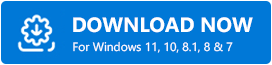
- 次に、セットアップ ウィザードに従って、ソフトウェアを正常にインストールします。
- インストール後、デバイスで起動し、左側のペインから [スキャン] オプションをクリックします。
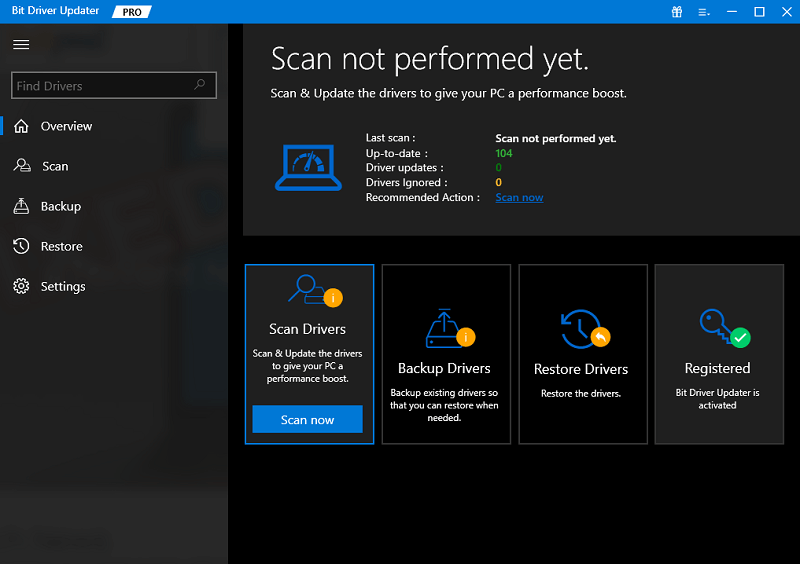
- 次に、スキャンが完了するまで待ちます。
- 完了したら、Brother DCP-L2520D ドライバーの横に表示されている [今すぐ更新] ボタンをクリックします。 プロ版を使用しているユーザーは、[すべて更新] ボタンをクリックできます。 これにより、すべての PC ドライバーが同時に更新されます。
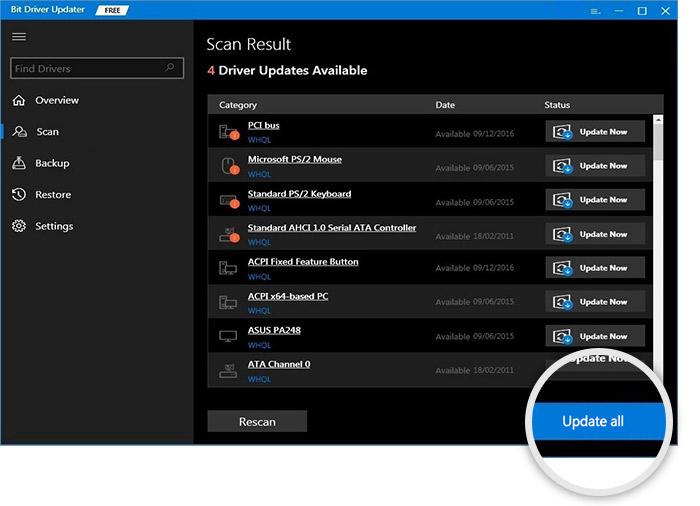
プロ版は、24 時間年中無休のテクニカル サポートと完全な返金保証を提供しますが、期間は限られています。 Bit Driver Updater を使用して、古くなった、欠陥のある、壊れた、または不足しているドライバーを簡単かつ迅速に更新する方法をご覧ください。
方法 3: デバイス マネージャーで Brother DCP-L2520D ドライバーを更新する
デバイス マネージャーは、Windows 11、10、またはそれ以前のバージョンで Brother DCP-L2520D ドライバーのダウンロードを実行するもう 1 つの方法です。 以下の手順に従います。
- Windows および R のキーボード ショートカットを使用して、実行ダイアログ ボックスを呼び出します。
- ボックスにdevmgmt.mscと入力し、 Enterを押します。
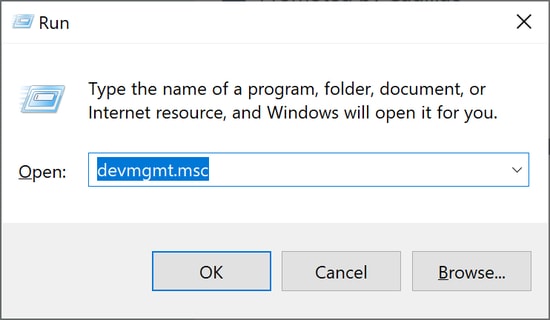
- このアクションにより、デバイス マネージャーが開きます。ここで、印刷キューまたはプリンターを探す必要があります。 次に、同じものをダブルクリックして、ドロップダウン メニューを展開します。
- Brother DCP-L2520D プリンター ドライバーを見つけて右クリックし、コンテキスト メニュー リストから [ドライバー ソフトウェアの更新] を選択します。
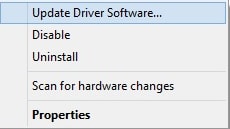
- 最後に、デバイスのドライバーを自動的に更新するオプションを選択します。 (下の画像を参照)
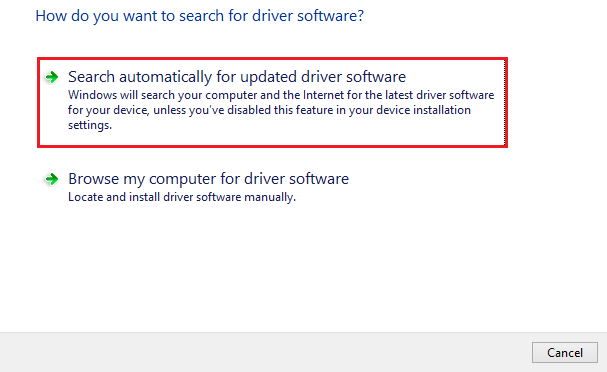
その後、画面の指示に従ってタスクを完了します。 最新の Brother プリンター ドライバーがインストールされたら、コンピューター システムを再起動して、最近行った変更を適用します。
また読む:デバイスマネージャーとは
Windows 11/10/8/7 用の Brother DCP-L2520D ドライバーのダウンロード: 完了
これで、Windows PC 用の正しい Brother DCP-L2520D ドライバーを検索、ダウンロード、およびインストールする 3 つの異なる方法について学習しました。 上記の共有方法のいずれかを使用して、ブラザープリンタードライバーを更新できます。 ただし、私たちの意見では、コンピューターにインストールされている最新のドライバーを自動的に取得するには、Bit Driver Updater を使用する必要があります。
この記事を気に入っていただけたことを願っています。 以下のコメントセクションに質問やその他の提案を遠慮なくドロップしてください。 技術および技術的な問題に関する詳細については、ニュースレターを購読し、Facebook、Twitter、Pinterest、および Instagram でフォローしてください。
